Muallif:
Florence Bailey
Yaratilish Sanasi:
22 Mart Oyi 2021
Yangilanish Sanasi:
1 Iyul 2024
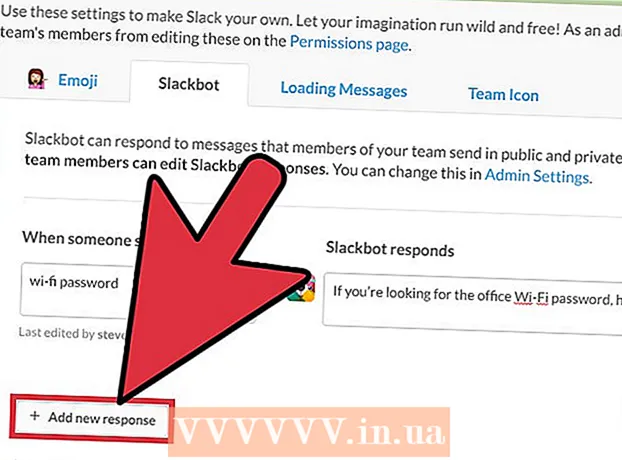
Tarkib
- Qadamlar
- 4 -usul 1: Botga qanday xabar yuborish kerak
- 4 -usul 2: Qanday qilib yordam olish mumkin
- 3 -usul 4: Eslatmalarni qanday o'rnatish kerak
- 4 -usul 4: Javob xabarlarini qanday sozlash kerak
- Maslahatlar
Slackbot - bu chat -bot, u Slack -dan qanday foydalanishni tushuntiradi. Siz ushbu botga xabar yuborishingiz va javob olishingiz mumkin; eslatmalarni ham o'rnatishingiz mumkin. Jamoa ma'murlari, agar xabarda ma'lum so'z bo'lsa, ma'lum bir javob yuborish uchun botni dasturlash imkoniyatiga ega.
Qadamlar
4 -usul 1: Botga qanday xabar yuborish kerak
 1 Slack -ni boshlang. Agar sizda Slack -dan qanday foydalanish haqida savollaringiz bo'lsa, iltimos, Slackbot -ga xabar yuboring. Buning uchun birinchi navbatda kompyuteringizda yoki mobil qurilmangizda Slack dasturini ishga tushiring.
1 Slack -ni boshlang. Agar sizda Slack -dan qanday foydalanish haqida savollaringiz bo'lsa, iltimos, Slackbot -ga xabar yuboring. Buning uchun birinchi navbatda kompyuteringizda yoki mobil qurilmangizda Slack dasturini ishga tushiring. - Kanal a'zolari siz botga qanday savol yuborganingizni bilishmaydi.
- Bot faqat Slack haqidagi savolga javob beradi.
 2 Slack jamoangizga kiring. Buning uchun foydalanuvchi nomingiz va parolingizni kiriting. Bu sizning jamoangizning asosiy kanaliga kiradi.
2 Slack jamoangizga kiring. Buning uchun foydalanuvchi nomingiz va parolingizni kiriting. Bu sizning jamoangizning asosiy kanaliga kiradi.  3 Chapdagi menyu satrida to'g'ridan -to'g'ri xabarlar -ni bosing. Endi bot bilan yangi suhbatni boshlang.
3 Chapdagi menyu satrida to'g'ridan -to'g'ri xabarlar -ni bosing. Endi bot bilan yangi suhbatni boshlang. - Mobil Slack -da, / dm @Slackbot kiriting va bot uchun yangi xabarni boshlash uchun Yuborish -ni bosing.
 4 Qidiruv satriga "Slackbot" ni kiriting va ustiga bosing ↵ Kirish. Kompyuterda bot bilan suhbat oynasi ochiladi.
4 Qidiruv satriga "Slackbot" ni kiriting va ustiga bosing ↵ Kirish. Kompyuterda bot bilan suhbat oynasi ochiladi. - Oynada siz "Message @Slackbot" ni ko'rasiz, bu esa kiritilgan har qanday xabar botga yuborilishini bildiradi.
4 -usul 2: Qanday qilib yordam olish mumkin
 1 Slackbot bilan suhbat oynasini oching. Xabar yuborish orqali botdan Slack -ning har qanday xususiyati haqida so'rash mumkin. Slackbot ma'lumotli sahifaga javob yoki havola yuboradi.
1 Slackbot bilan suhbat oynasini oching. Xabar yuborish orqali botdan Slack -ning har qanday xususiyati haqida so'rash mumkin. Slackbot ma'lumotli sahifaga javob yoki havola yuboradi.  2 Savolingizni chat oynasiga kiriting va ustiga bosing ↵ Kirish. Savol har qanday Slack xususiyati haqida bo'lishi mumkin.
2 Savolingizni chat oynasiga kiriting va ustiga bosing ↵ Kirish. Savol har qanday Slack xususiyati haqida bo'lishi mumkin. - Masalan, "Faylni qanday yuklayman?" (Faylni qanday yuklash mumkin?) - bot sizga kerakli ma'lumotlarni o'z ichiga olgan javob yoki sahifaga havola yuboradi.
- Savol o'rniga siz kalit so'z yoki iborani kiritishingiz mumkin. Masalan, "faylni yuklash" ni kiriting.
- Slackbot faqat Slack haqidagi savollarga javob beradi.
 3 Savolni qayta yozing. Agar bot savolni tushunmasa, siz "Tushunmadim, qo'rqaman, kechirasiz!" Xabarini olasiz. (Kechirasiz, men tushunmadim). Bunday holda, savolni boshqacha tarzda qanday berishni o'ylab ko'ring.
3 Savolni qayta yozing. Agar bot savolni tushunmasa, siz "Tushunmadim, qo'rqaman, kechirasiz!" Xabarini olasiz. (Kechirasiz, men tushunmadim). Bunday holda, savolni boshqacha tarzda qanday berishni o'ylab ko'ring. - Masalan, "Hamkasbim bilan qanday shaxsiy gaplashaman?" (Hamkasbingiz bilan qanday gaplashish kerak) Bot, ehtimol, tushunmaydi. Shunday qilib, "Shaxsiy xabarni qanday yuborish kerak?" (Shaxsiy xabarni qanday yuborish kerak), va bot sizga keng qamrovli ma'lumotlarni yuboradi.
 4 Qo'shimcha ma'lumotni toping. Agar botning javoblari sizni qoniqtirmasa, Slack yordam markazini oching; uning manzili http://get.slack.help.
4 Qo'shimcha ma'lumotni toping. Agar botning javoblari sizni qoniqtirmasa, Slack yordam markazini oching; uning manzili http://get.slack.help.  5 Bot bilan suhbat oynasini yoping. Buning uchun chapdagi menyuda (kompyuterda) kerakli kanal nomini bosing yoki "@Slackbot" yonidagi pastga o'q belgisini bosing va menyudan "mobil qurilmada" DMni yopish "-ni tanlang. ).
5 Bot bilan suhbat oynasini yoping. Buning uchun chapdagi menyuda (kompyuterda) kerakli kanal nomini bosing yoki "@Slackbot" yonidagi pastga o'q belgisini bosing va menyudan "mobil qurilmada" DMni yopish "-ni tanlang. ).
3 -usul 4: Eslatmalarni qanday o'rnatish kerak
 1 Slack jamoangizga kiring. / Eslatish buyrug'i yordamida siz deyarli har qanday eslatmani o'rnatishingiz mumkin - va bot sizga belgilangan vaqtda xabar yuboradi. Birinchidan, Slack -ni ishga tushiring va o'z jamoangizga kiring.
1 Slack jamoangizga kiring. / Eslatish buyrug'i yordamida siz deyarli har qanday eslatmani o'rnatishingiz mumkin - va bot sizga belgilangan vaqtda xabar yuboradi. Birinchidan, Slack -ni ishga tushiring va o'z jamoangizga kiring. - Siz boshqa jamoa a'zosiga yoki butun kanalga eslatma yuborishingiz mumkin.
 2 Har qanday kanalga qo'shiling. Eslatmalar matnli buyruqlar yordamida o'rnatiladi, shuning uchun buni istalgan kanaldan bajarish mumkin.
2 Har qanday kanalga qo'shiling. Eslatmalar matnli buyruqlar yordamida o'rnatiladi, shuning uchun buni istalgan kanaldan bajarish mumkin.  3 Eslatma yarating. Eslatmalar formati / eslatish [kim] [nima] [qachon] ( / kimga eslatish [kim] [nima] [qachon]), lekin bu elementlarni boshqacha joylashtirish mumkin. Misol uchun:
3 Eslatma yarating. Eslatmalar formati / eslatish [kim] [nima] [qachon] ( / kimga eslatish [kim] [nima] [qachon]), lekin bu elementlarni boshqacha joylashtirish mumkin. Misol uchun: - / seshanba kuni soat 13:30 da sakrashni bajarishni menga eslat
- / eslatish @natalie "Juda qattiq ishlashni bas qil!" 5 daqiqada (@nataliega 5 daqiqadan so'ng "Juda qattiq ishlashni to'xtating!" eslatib qo'ying)
- / eslatish # yozish-guruhi 2017 yil 14-yanvar, soat 11:55, konferentsiya ko'prigiga qo'ng'iroq qilish uchun (eslatma
- / Eslatib o'tamiz, #har kuni seshanba kuni soat 8 da bepul simitlar dizaynini eslatib turing (har seshanba kuni soat 8 da #bepul dasturxonni eslatib qo'ying) * bu takroriy eslatmani o'rnatadi
 4 Eslatmani boshqaring. Eslatma ishga tushirilganda, xabar oxirida bir nechta variant ko'rsatiladi:
4 Eslatmani boshqaring. Eslatma ishga tushirilganda, xabar oxirida bir nechta variant ko'rsatiladi: - Eslatmani o'chirish uchun "To'liq deb belgilash" ni bosing.
- Tanlangan vaqtdan keyin eslatma yana yangrashi uchun "15 minut" (15 daqiqa) yoki "1 soat" (1 soat) ni tanlang (bu eslatmani kechiktiradi).
- Vaqt oralig'ini belgilash uchun / snooze buyrug'idan foydalaning, masalan, / snuoze 5 minutes buyrug'i eslatgichni 5 daqiqaga qoldiradi.
- Eslatmani ertaga qoldirish uchun Ertaga -ni tanlang.
 5 Barcha eslatmalar ro'yxatini ko'rish uchun buyruq / eslatmalar ro'yxatini kiriting. Ushbu ro'yxatda siz faol va o'chirilgan eslatmalarni topasiz - faol eslatmalarni o'chirish va o'chirish mumkin, va o'chirilganlarni o'chirish mumkin.
5 Barcha eslatmalar ro'yxatini ko'rish uchun buyruq / eslatmalar ro'yxatini kiriting. Ushbu ro'yxatda siz faol va o'chirilgan eslatmalarni topasiz - faol eslatmalarni o'chirish va o'chirish mumkin, va o'chirilganlarni o'chirish mumkin. - Har bir faol eslatma yonida siz uni o'chirib qo'yadigan variantni topasiz.
- Agar siz kanalda / eslatish ro'yxati buyrug'idan foydalansangiz, sizga va kanalga tegishli eslatmalar ko'rsatiladi.
 6 Xabar asosida eslatmani o'rnating. Slack -da siz har qanday xabarni buyruqlar yordamida yaratilgan eslatgich bilan bir xil ishlaydigan eslatgichga aylantirishingiz mumkin.
6 Xabar asosida eslatmani o'rnating. Slack -da siz har qanday xabarni buyruqlar yordamida yaratilgan eslatgich bilan bir xil ishlaydigan eslatgichga aylantirishingiz mumkin. - Xabar ustiga sichqonchani olib keling - xabarning o'ng yuqori burchagida "..." belgisi paydo bo'ladi.
- "Menga bu haqda eslatish" -ni tanlang.
- Ro'yxatdagi vaqtni tanlang.
4 -usul 4: Javob xabarlarini qanday sozlash kerak
 1 Slack jamoangizga kiring. Agar siz jamoa ma'muri bo'lsangiz, agar xabarda aniq so'z bo'lsa, botni aniq javob yuboradigan qilib sozlang. Birinchidan, kompyuteringizda Slack dasturini ishga tushiring va jamoangizga kiring.
1 Slack jamoangizga kiring. Agar siz jamoa ma'muri bo'lsangiz, agar xabarda aniq so'z bo'lsa, botni aniq javob yuboradigan qilib sozlang. Birinchidan, kompyuteringizda Slack dasturini ishga tushiring va jamoangizga kiring.  2 Yuqori chap burchakda jamoa nomini bosing. Menyu ochiladi.
2 Yuqori chap burchakda jamoa nomini bosing. Menyu ochiladi.  3 Jamoa sozlamalarini bosing. Sozlamalar va ruxsatlar sahifasi veb -brauzeringizda ochiladi.
3 Jamoa sozlamalarini bosing. Sozlamalar va ruxsatlar sahifasi veb -brauzeringizda ochiladi.  4 Chapdagi menyudan "Moslashtirish" -ni tanlang. Sizni buyruq parametrlarini sozlash imkoniyatlari bo'lgan tabli saytga olib borishadi.
4 Chapdagi menyudan "Moslashtirish" -ni tanlang. Sizni buyruq parametrlarini sozlash imkoniyatlari bo'lgan tabli saytga olib borishadi.  5 "Slackbot" yorlig'ini bosing. Unda siz botning javoblarini sozlashingiz mumkin.
5 "Slackbot" yorlig'ini bosing. Unda siz botning javoblarini sozlashingiz mumkin.  6 "Kimdir aytganda" qatoriga parolni kiriting. Endi, agar bot biron bir Slack xabarida kiritilgan iborani topsa, u siz ko'rsatgan javobni yuboradi.
6 "Kimdir aytganda" qatoriga parolni kiriting. Endi, agar bot biron bir Slack xabarida kiritilgan iborani topsa, u siz ko'rsatgan javobni yuboradi. - Misol uchun, agar siz "wi-fi parol" (simsiz tarmoq uchun parol) iborasini kiritsangiz, botni parolni yuborishga majbur qilishingiz mumkin.
 7 Javobingizni "Slackbot javob beradi" qatoriga kiriting (Slackbot javob beradi). Har qanday jamoa a'zosi xabarga kalit so'zni (yoki so'zni) kiritganda, bot siz kiritgan matnni yuboradi. Tugatganingizdan so'ng, o'zgarishlar avtomatik ravishda saqlanadi.
7 Javobingizni "Slackbot javob beradi" qatoriga kiriting (Slackbot javob beradi). Har qanday jamoa a'zosi xabarga kalit so'zni (yoki so'zni) kiritganda, bot siz kiritgan matnni yuboradi. Tugatganingizdan so'ng, o'zgarishlar avtomatik ravishda saqlanadi. - Masalan, agar siz oldingi satrda "wi-fi parolini" kiritgan bo'lsangiz, "Agar siz ofis Wi-Fi uchun parolni qidirayotgan bo'lsangiz, mana bu erda: g0t3Am!" (Agar siz simsiz parolingizni unutgan bo'lsangiz, mana bu: g0t3Am!).
 8 Boshqa javob kiritish uchun "+ Yangi javob qo'shish" tugmasini bosing. U zudlik bilan yuqorida aytib o'tilganidek yaratilishi mumkin, yoki keyinchalik zarurat tug'ilsa. Aks holda, derazani yoping.
8 Boshqa javob kiritish uchun "+ Yangi javob qo'shish" tugmasini bosing. U zudlik bilan yuqorida aytib o'tilganidek yaratilishi mumkin, yoki keyinchalik zarurat tug'ilsa. Aks holda, derazani yoping.
Maslahatlar
- Siz kanalga xos eslatmalarni kechiktira olmaysiz.
- Boshqa jamoa a'zolari uchun takroriy eslatmalar yarata olmaysiz.



